- Pengarang Abigail Brown [email protected].
- Public 2023-12-17 06:51.
- Terakhir diubah 2025-01-24 12:13.
Yang Perlu Diketahui
- Masuk ke akun Facebook pribadi Anda dan pilih Halaman dari menu sebelah kiri. Pilih Buat Halaman Baru dan masukkan nama halaman.
- Masukkan hingga tiga kategori halaman dan tambahkan deskripsi. Jika sudah siap, pilih Buat Halaman, lalu tambahkan foto profil dan foto sampul.
- Kelola Halaman Facebook Anda dengan menambahkan konten baru, memoderasi percakapan di dalamnya, dan mempromosikannya.
Artikel ini menjelaskan cara membuat halaman bisnis Facebook, yang merupakan cara sederhana dan ampuh bagi bisnis untuk terlibat dan menarik pelanggan baru.
Cara Membuat Halaman Facebook Profesional
Facebook terkenal karena membantu pengguna menemukan teman lama, bermain game, dan terhubung dengan orang lain. Halaman Facebook menawarkan cara untuk memanfaatkan potensi jaringan situs.
Untuk membuat halaman bisnis, Anda harus memiliki profil Facebook pribadi. Namun, Halaman Facebook Anda akan berbeda dari halaman pribadi Anda dan dapat dikelola secara mandiri. Begini cara kerjanya:
-
Masuk ke akun Facebook Anda dan pilih Halaman dari menu sebelah kiri.

Image -
Pilih Buat Halaman Baru dari menu.

Image -
Masukkan nama perusahaan atau organisasi tempat Anda membuat halaman. Nama ini muncul dengan jelas di halaman dan membantu orang menemukan halaman saat mereka mencarinya.

Image -
Masukkan kategori yang paling menggambarkan bisnis Anda. Anda dapat menambahkan hingga tiga.

Image -
Tambahkan deskripsi untuk bisnis atau organisasi Anda. Anda dapat mengubah informasi ini nanti.

Image -
Jika Anda puas dengan detail Halaman, pilih Buat Halaman.

Image
Tambahkan Gambar Profil
Salah satu hal pertama yang ingin Anda lakukan setelah membuat halaman adalah menambahkan foto profil dan sampul. Jika Anda tidak yakin apa yang akan digunakan sebagai gambar profil, lewati langkah ini. Anda selalu dapat menambahkan atau mengubah gambar profil Anda nanti.
Gambar profil halaman Anda muncul di sudut kiri atas halaman baru Anda di sebelah nama bisnis Anda. Gambar ini bisa berupa logo jika Anda memilikinya, atau gambar produk yang Anda jual.
Anda dapat menambahkan foto setelah membuat halaman Anda di bawah dialog Set Up Your Page. Atau, dapat menavigasi ke halaman dan pilih ikon Kamera di sebelah profil Halaman Anda dan pilih Edit Foto Profil > Unggah Foto.
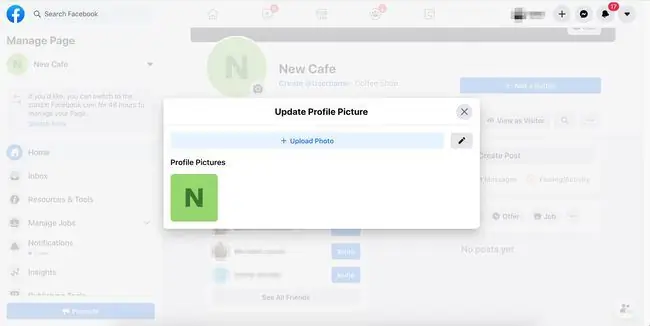
Upload Foto Sampul
Anda juga dapat mengunggah foto sampul di bawah dialog Set Up Your Page. Foto sampul halaman Anda adalah gambar percikan besar yang muncul di bagian atas halaman Anda. Gambar ini adalah salah satu hal pertama yang dilihat pengunjung ketika mereka mengunjungi halaman Anda. Pilih gambar yang menyampaikan tentang bisnis, tujuan, atau organisasi Anda. Pikirkan branding.
Seperti foto profil, jika Anda belum memiliki foto sampul yang ingin digunakan, lewati langkah ini dan tambahkan nanti.
Foto harus memiliki lebar minimum 400 piksel dan tinggi minimum 150 piksel-lebih besar itu bagus, tetapi hindari unggahan gambar yang terlalu besar. Facebook menskalakan gambar agar sesuai dengan layar saat ditampilkan. Di browser web di desktop atau laptop, gambar yang ditampilkan berukuran 820 x 312 piksel, sedangkan di perangkat seluler seperti smartphone, ukurannya 640 x 360 piksel.
Seperti gambar profil, Anda juga dapat mengubah foto sampul dari Halaman dengan memilih tombol Edit di sudut kanan bawah gambar sampul default.
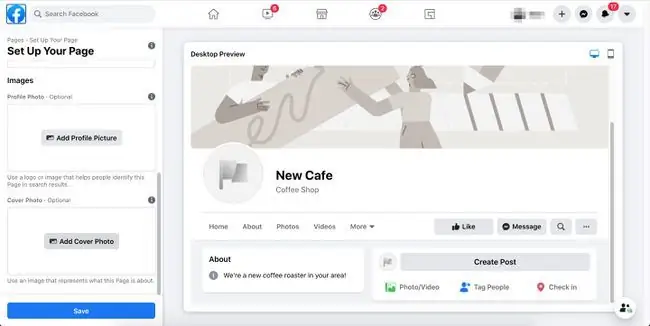
Tambahkan Konten ke Halaman Bisnis Facebook Anda
Setelah pengaturan awal, Anda dapat mengelola Halaman Facebook dengan menambahkan konten baru, memoderasi percakapan di dalamnya, mempromosikannya, dan banyak lagi.
Anda ingin menambahkan konten tambahan untuk menyempurnakan halaman Anda. Rahasia memiliki halaman profesional yang sukses adalah memposting informasi yang menarik minat pembaca, pengikut, dan pelanggan. Saran yang baik adalah menjaga posting pada topik yang relatif singkat dan ramah.
Promosikan Halaman Profesional Anda
Setelah halaman profesional Anda siap untuk pengunjung, kirim tautan ke teman, anggota keluarga, dan klien Anda, dorong mereka untuk mengunjungi dan, semoga, Suka.
Facebook mendorong Anda untuk mengumumkan halaman Anda kepada teman-teman Anda. Ini menyediakan beberapa metode untuk melakukannya. Membuat pengumuman adalah opsional, tetapi ini adalah langkah pertama dalam meluncurkan halaman Anda untuk mempromosikan kehadiran media sosial baru Anda serta bisnis, organisasi, atau tujuan Anda.
Saat Anda memposting pesan, pengumuman, atau foto ke halaman Anda, pengguna melihat konten baru Anda di Kabar Beranda Facebook mereka.
Cara tambahan untuk mempromosikan halaman Anda meliputi:
- Tambahkan URL halaman bisnis Facebook Anda ke tanda tangan email Anda untuk menjangkau orang lain yang mungkin tidak sering mengunjungi Facebook.
- Promosikan halaman Anda di situs web bisnis Anda.
- Tambahkan URL halaman ke kartu nama dan kop surat Anda.
- Gunakan iklan berbayar Facebook untuk menempatkan iklan di Facebook untuk menarik perhatian ke halaman Anda atau mempromosikan pengumuman atau posting di halaman Anda.
- Posting konten berkualitas tinggi. Ketika seseorang membagikan konten Anda, tautannya menuju ke banyak orang, dan Anda ingin mereka merasa bahwa klik mereka bermanfaat.






